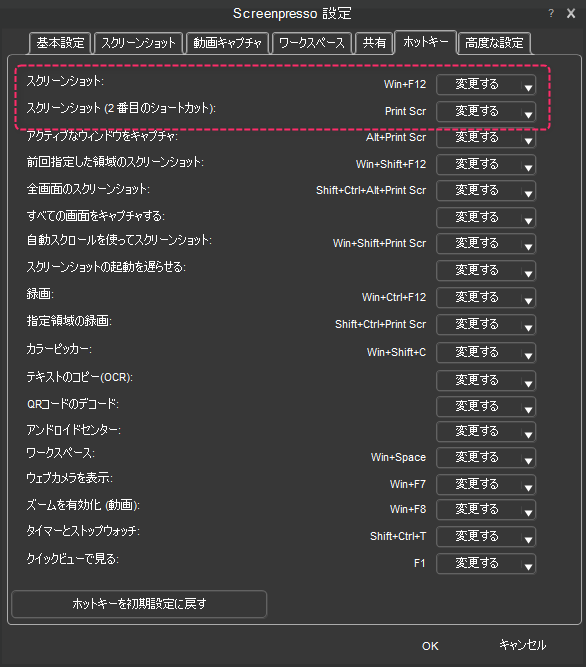Windows11になってから、PrintScreenキーを押してもScreenpressoが立ち上がらなくなってしまったようです。
理由はOSのバージョンアップによってPrintScreenキーの設定が追加されてしまったからですね。
対処方法
Windowsの設定を変更する
設定メニューのアクセシビリティを確認します。「PrintScreenを使用してSnipping Toolを開く」メニューがONになっている可能性が高いです。

ここをOFFにすると、SnippingToolではなくScreenpressoが立ち上がるようになります。
キーボードユーティリティを確認
それでもうまくいかない場合、キーボードの設定ソフトウェアが余計なことをしているかもしれません。
うちの場合、ノートPCのPrtScキーだとScreenpressoが起動し、Logicoolの外付けキーボードだとSnippingToolが起動する状態でした。
原因は、Logicool Options+というキーボードユーティリティソフトが「画面の切り取り」のせいでした。
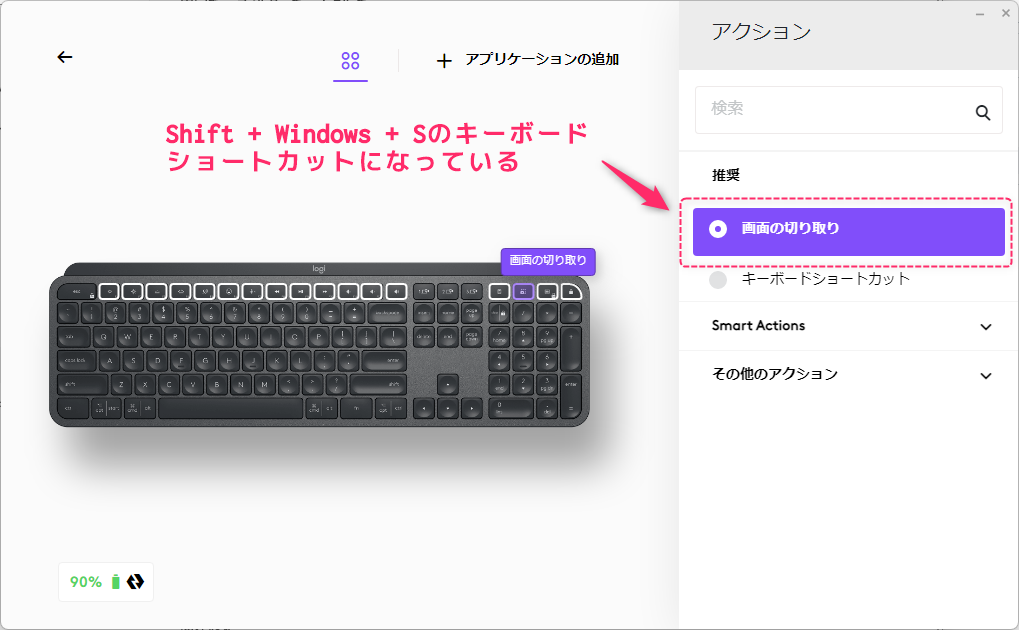
1つのキーで画面キャプチャーを簡単起動できるようになっているのですが、この正体はWindows + Shift + Sのコンビネーションでした。LogicoolのキーボードでPrintScreenを押したつもりが、Windows側では3つのキーの同時押しとなっていたというおちです。
Logicool Options+のキー設定をPrintScreenに上書きすれば大丈夫です。

Screenpressoのショートカットキーを変える
Screenpressoの設定を変える方法もあります。Screenpressoは2つのショートカットキーを設定できるので、予備のキーを設定しておくのがよいかもしれません。 私はPrintScreenキーだけでなく、Windowsキー+F12でも起動するようにしています。